Chrome voor iOS Review: beste alternatieve browser voor iPhone
Diversen / / February 08, 2022
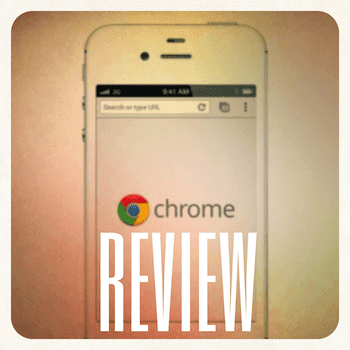
Als het gaat om surfen op internet op de iPhone, iPad of een ander iOS-apparaat, zijn er maar heel weinig waardige keuzes, en vóór de komst van
Chrome voor iOS
, ze werden stuk voor stuk betaald. Gelukkig is Chrome voor iOS niet alleen een gratis webbrowser, het is ook de beste die je op je iPhone, iPad of iPod Touch kunt hebben. Zeker als je Chrome al op je Mac of Windows-pc gebruikt, omdat ze
synchroniseren
vlekkeloos hun iOS-tegenhanger.
Vanaf het allereerste moment dat u de app gebruikt, vraagt Chrome u om in te loggen op uw Google-account en geeft u een korte uitleg via enkele diavoorstellingen. Het ontwerp van de app is erg schoon en tijdens het surfen op het web wordt het weergeven van een onderste balk volledig vermeden, wat zeker welkom is, aangezien de meeste iOS-browsers (inclusief Safari) het onderaan de scherm.
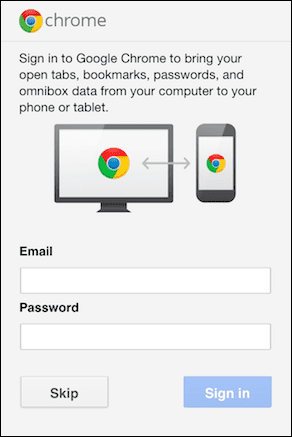
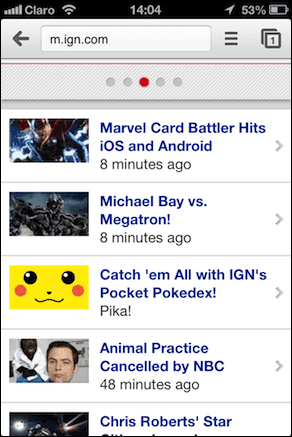
Dit betekent dat u om door Chrome te navigeren dit vanuit de bovenste balk moet doen, zowel op uw iPhone als op uw iPad. Niet dat het een slechte zaak is, aangezien Google fantastisch werk heeft geleverd door de bovenste navigatiebalk met functionaliteit te vullen.
Over de navigatiebalk van Chrome voor iOS
De belangrijkste attractie van de navigatiebalk, en misschien van de hele app, is de mogelijkheid om de adresbalk voor beide te gebruiken URL intypen en zoeken, verandert in een behoorlijk efficiënte Omnibar, net als die op het bureaublad van Chrome browsers. Op het moment dat u er iets in begint te typen, toont het u zowel URL's als zoektermen die relevant zijn voor wat u typt, waardoor het vinden van wat u zoekt een zeer snelle en soepele ervaring wordt.
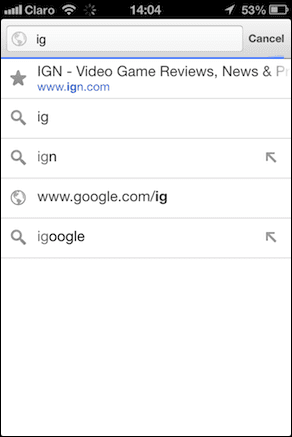
Een heel leuk extraatje aan de Chrome iPhone-versie is dat deze alleen de pijlen achteruit en vooruit laat zien als dat nodig is. Dus als u iets in de Omnibar typt, verdwijnen ze en als er geen voorwaartse pagina is om naar toe te gaan, wordt alleen de pijl terug weergegeven.

Zoals verwacht van elke moderne browser, gebruikt Chrome voor iOS ook tabnavigatie, hoewel het het doet heel anders op de iPhone. Terwijl op de iPad de tabbladen zich gewoon opstapelen zoals in elke normale desktopbrowser, op de iPhone zal Chrome voor iOS tabbladen als kaarten stapelen. Als u op het pictogram rechtsboven tikt dat het aantal geopende tabbladen toont, worden ze zelfs allemaal weergegeven, net als kaarten die u kunt vegen. Om van een tabblad af te komen, veegt u het eenvoudig horizontaal in staande weergave of verticaal in liggende weergave totdat het van het scherm verdwijnt.
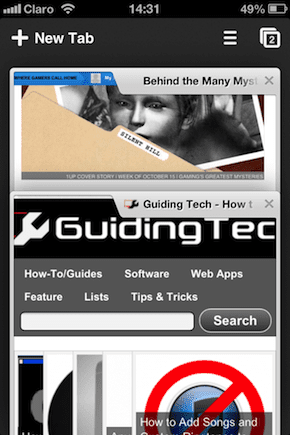
Toetsenbord en menubalk
Het toetsenbord in Chrome voor iOS is ook geweldig, omdat het een paar knoppen toevoegt die het nog sneller maken om zoekopdrachten of URL's te typen. Het is een klein detail, maar een van de vele die Chrome voor iOS boven elke andere browser op de iPhone, iPad of iPod plaatst Aanraken.
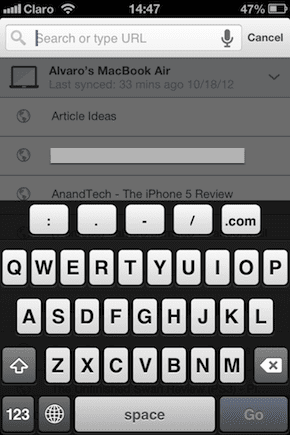
De menuknop die zich ook in de rechterbovenhoek van het scherm bevindt, biedt een groot aantal opties, waaronder die om een site favoriet te maken en om de huidige opnieuw te laden. Andere belangrijke opties hier zijn de mogelijkheid om elke website te delen, een woord of zin op een pagina te vinden, om pas je instellingen aan en natuurlijk om websites of bladwijzers te openen die je op andere apparaten hebt staan Chroom.
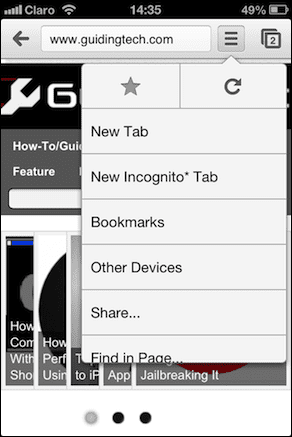
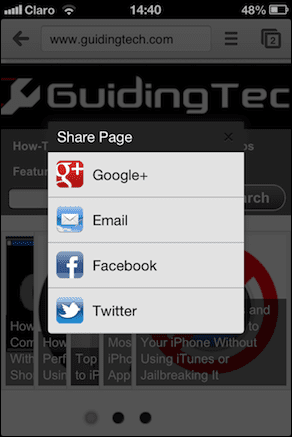
de synchronisatie
Als u Chrome op uw andere iOS-apparaten en uw pc of uw Mac gebruikt, zullen de opties voor "Andere apparaten" als magie aanvoelen. Hiermee kunt u eenvoudig schakelen tussen apparaten en raakt u nooit meer een geopend tabblad, een favoriete website of een bladwijzer kwijt. Natuurlijk, iCloud doet dit al met Safari, maar uiteindelijk gaat het erom welke browser je op al je apparaten gebruikt, en als je een Mac hebt en vooral een Windows-pc, dan zul je hoogstwaarschijnlijk Chrome gebruiken.
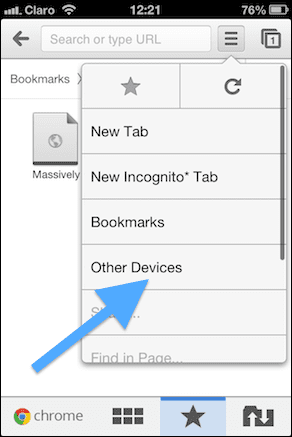
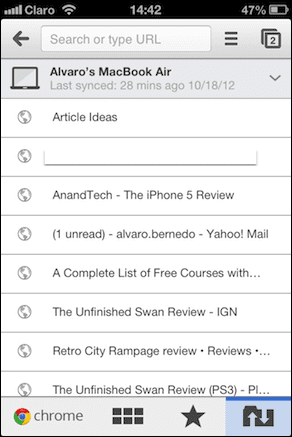
Het goede aan Chrome-synchronisatie van tabbladen en bladwijzers is dat zodra u zich aanmeldt met uw Google-account, u de rest letterlijk kunt vergeten. Als u bij het openen van een nieuw tabblad op een van de opties in het menu rechtsboven of in het menu onderaan tikt, wordt al uw geopende tabbladen en bladwijzers op al uw apparaten weergeven, waardoor ze onmiddellijk worden beschikbaar.
Opmerking: U moet ook zijn aangemeld bij Chrome voor Mac en pc als u uw inhoud op al uw apparaten wilt synchroniseren. Als je dit nog niet hebt gedaan en je wilt weten hoe je Chrome-synchronisatie instelt op je Mac of pc, klik hier voor een mooie, grondige gids over hoe u dit moet doen.
Laatste woord over Chrome voor iOS
Het is een tijdje geleden, maar eindelijk hebben wij iOS-gebruikers een browser die Safari verslaat. De engines waarin beide worden uitgevoerd, zijn misschien hetzelfde vanwege enkele regels van Apple, maar de frisse interface van Chrome en de veel schonere weergave van websites geven het een duidelijke voorsprong op Safari.
Laatst bijgewerkt op 03 februari 2022
Het bovenstaande artikel kan gelieerde links bevatten die Guiding Tech helpen ondersteunen. Het tast onze redactionele integriteit echter niet aan. De inhoud blijft onbevooroordeeld en authentiek.



